啟用或停用員工對新 Windows Outlook 的存取
默認會為所有具有 Microsoft Entra 帳戶和 Exchange Online 帳戶的正確授權用戶啟用新的 Windows Outlook。 本文中的控件可以設定為啟用或停用員工對新 Windows 版 Outlook 的存取:
- 啟用或隱藏 [新增 Outlook] 切換的 Outlook 桌面登錄機碼。
- Exchange Online PowerShell 防止或允許新 Windows 版 Outlook 存取信箱。 此設定不會影響 Outlook Desktop 中的新 Outlook 切換。 它可讓使用者將其信箱新增至新的 Windows 版 Outlook。
開始之前有哪些須知?
完成此程序的估計時間:5 分鐘。
若要使用 Outlook for Windows 傳統型應用程式 (傳統或新版本) 搭配 Exchange Online 組織電子郵件位址,您需要正確的Microsoft 365 或 Office 365 授權。 如需詳細資訊,請 參閱新 Windows 版 Outlook 中公司與學校帳戶的授權運作方式。
您必須已獲指派權限,才能執行此程序或這些程序。 若要查看您需要哪些許可權,請參閱 Exchange Online 中功能許可權一文中的「Outlook 網頁版 信箱原則」專案。
若要連線至 Exchange Online PowerShell,請參閱連線至 Exchange Online PowerShell。
提示
有問題嗎? 在 Exchange Online 論壇中尋求協助。
啟用或停用個別信箱的新 Windows Outlook
在 Exchange Online PowerShell 中,使用下列語法:
Set-CASMailbox -Identity <MailboxIdentity> -OneWinNativeOutlookEnabled <$true | $false>
<MailboxIdentity> 是可唯一識別信箱的任何值。 例如:
- 名稱
- 別名
- 電子郵件地址
- 使用者識別碼
本範例會針對指定的使用者停用新的 Windows 版 Outlook。
Set-CASMailbox -Identity colin@contoso.onmicrosoft.com -OneWinNativeOutlookEnabled $false
本範例會為指定的用戶啟用新的 Windows 版 Outlook。
Set-CASMailbox -Identity colin@contoso.onmicrosoft.com -OneWinNativeOutlookEnabled $true
如需詳細的語法及參數資訊,請參閱 Set-CASMailbox。
針對多個信箱啟用或停用新的 Windows Outlook
您可以使用 Get-Mailbox、 Get-User 或 Get-Content Cmdlet 來識別您想要修改的信箱。 例如:
依屬性篩選信箱:此方法會要求信箱全部共用唯一的可篩選屬性。 例如:
- Get-User Cmdlet 所見的用戶帳戶標題、部門或地址資訊。
-
CustomAttribute1透過CustomAttribute15Get-Mailbox Cmdlet 所見的信箱。
如需詳細資訊,請 參閱 -Filter 參數 和 Get-Mailbox 的可篩選屬性。
語法會使用下列兩個命令:一個命令來識別信箱,另一個用來啟用或停用信箱的新 Windows Outlook:
$<VariableName> = <Get-User | Get-Mailbox> -ResultSize unlimited -Filter <Filter> $<VariableName> | foreach {Set-CASMailbox -Identity $_.MicrosoftOnlineServicesID -OneWinNativeOutlookEnabled <$true | $false>}本範例會針對 Title 屬性包含 「Vendor」 或 「發行者」 的所有信箱停用新的 Windows 版 Outlook。
$Vend = Get-User -ResultSize unlimited -Filter "(RecipientType -eq 'UserMailbox') -and (Title -like '*Vendor*' -or Title -like '*Contractor*')" $Vend | foreach {Set-CASMailbox -Identity $_.MicrosoftOnlineServicesID -OneWinNativeOutlookEnabled $false}使用特定信箱的清單:此方法需要文本文件來識別信箱。 文字文件必須在每一行上包含一個信箱,如下所示:
akol@contoso.com
ljohnston@contoso.com
kakers@contoso.com語法會使用下列兩個命令:一個命令來識別信箱,另一個用來啟用或停用信箱的新 Windows Outlook:
$<VariableName> = Get-Content "<text file>" $<VariableName> | foreach {Set-CASMailbox -Identity $_ -OneWinNativeOutlookEnabled <$true | $false>}本範例會針對檔案 C:\My Documents\Management.txt 中指定的信箱停用新的 Windows 版 Outlook。
$Users = Get-Content "C:\My Documents\Management.txt" $Users | foreach {Set-CASMailbox -Identity $_ -OneWinNativeOutlookEnabled $false}
驗證新 Windows 版 Outlook 對信箱的存取
若要確認特定信箱的新 Outlook 已啟用或停用,請將 MailboxIdentity> 取代<為信箱的名稱、別名、電子郵件地址或使用者識別碼,然後執行下列命令:
Get-CASMailbox -Identity <MailboxIdentity> | Format-List Name,OneWinNativeOutlookEnabled
屬性的 OneWinNativeOutlookEnabled 值 False 表示信箱已停用新的 Windows Outlook。 值 True 或空白值表示已啟用。
若要確認是否已針對所有信箱啟用或停用新的 Windows Outlook,請執行下列命令來驗證 屬性的 OneWinNativeOutlookEnabled 值:
Get-CASMailbox -ResultSize unlimited -Filter "RecipientTypeDetailsValue -eq 'UserMailbox'" | Format-Table Name,OneWinNativeOutlookEnabled
如需詳細的語法和參數資訊,請參閱 Get-CASMailbox。
使用 Outlook 網頁版 信箱原則來啟用或停用多個信箱的新 Windows Outlook
您可以使用 Outlook 網頁版 信箱原則來啟用或停用使用者對新 Windows 版 Outlook 的存取。 具體而言,請將 Set-CASMailbox 上 OneWinNativeOutlookEnabled 參數的值設定為 $true 或 $false。
此範例會針對組織中的所有信箱停用新的 Windows 版 Outlook:
Get-OwaMailboxPolicy | Set-OwaMailboxPolicy -OneWinNativeOutlookEnabled $false
此範例會為組織中的所有信箱啟用新的 Windows 版 Outlook:
Get-OwaMailboxPolicy | Set-OwaMailboxPolicy -OneWinNativeOutlookEnabled $true
注意事項
只有在信箱已啟用 OWA 時,新 Outlook 才能運作。 如果信箱停用 OWA,您將無法使用新的 Outlook 存取信箱。 若要確認 OWA 啟用狀態,請執行下列命令:
Get-CASMailbox -Identity <MailboxIdentity>| fl OWAenabled
如需詳細的語法和參數資訊,請參閱 Get-OwaMailboxPolicy 和 Set-OwaMailboxPolicy。
使用登錄在 Outlook Desktop 中啟用或停用 [新增 Outlook] 切換
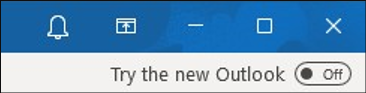
[ 試用新的 Outlook] 切換現已在目前通道、每月企業通道 (MEC) 和 Semi-Annual Enterprise Channel (Preview) 中提供。 我們將在 Semi-Annual Enterprise Channel (SAC) 中提供切換時更新本文。 目前的估計值為 SAC 2024 年 1 月。
Outlook 小組會將設定實作為組策略 (GPO) 透過雲端原則進行管理。 原則功能可用於目前通道 Version 2304 (Build 16327.20214)、每月企業通道 Version 2303 (Build 16227.20318) 和 Semi-Annual 企業通道 (預覽) Version 2308 (Build 16731.20234)。 我們預期它會在 2024 年 1 月於 Semi-Annual Enterprise Channel (SAC) 中推出。
使用下列 Windows 登錄機碼來隱藏或啟用 [試用新的 Outlook] 切換:
將下列其中一個文字塊複製到記事本:
在 Outlook Desktop 中啟用 [新增 Outlook] 切換:如果更新通道中有提供,此值會在 Outlook Desktop 中顯示 [ 試用新的 Outlook] 切換:
Windows Registry Editor Version 5.00 [HKEY_CURRENT_USER\Software\Microsoft\Office\16.0\Outlook\Options\General] "HideNewOutlookToggle"=dword:00000000在 Outlook Desktop 中停用 [新增 Outlook] 切換:此值會隱藏 Outlook Desktop 中的 [ 試用新的 Outlook] 切換:
Windows Registry Editor Version 5.00 [HKEY_CURRENT_USER\Software\Microsoft\Office\16.0\Outlook\Options\General] "HideNewOutlookToggle"=dword:00000001注意事項
您也可以在
HideNewOutlookToggle使用者的原則密鑰HKEY_CURRENT_USER\SOFTWARE\Policies\Microsoft\Office\16.0\Outlook\Options\General下建立 DWORD,以防止使用者將登錄值變更為不同的值。
將檔案儲存為.reg在容易找到的位置。 例如:
C:\Data\Disable New Outlook toggle in Outlook Desktop.reg或C:\Data\Enable New Outlook toggle in Outlook Desktop.reg。執行.reg檔案,然後在出現的確認對話框中選取 [ 是 ]。
常見問題集
1.如果使用者已手動切換為啟用 Outlook,則 OneWinNativeOutlookEnabled 在 Set-CASMailbox Cmdlet 上停用存取需要多久時間? 是否需要重新啟動 Outlook? 這會對切換有任何影響嗎?
系統管理員必須將 OneWinNativeOutlookEnabled 設定為 $false ,以停用信箱存取。 如果用戶已經使用其公司或學校帳戶試用新的 Outlook,但系統管理員停用其存取權,則他們的帳戶在新 Outlook 中已停用,且無法再搭配該帳戶使用該應用程式。
用戶可以選擇刪除帳戶,並將新的 Outlook 與另一個帳戶搭配使用。 OneWinNativeOutlookEnabled 參數不會影響傳統 Windows 版 Outlook 中的 [試用新的 Outlook] 切換。 系統管理員可以個別管理切換。
例如,系統管理員可能想要允許使用者試用新 Outlook,但傳統 Outlook 中看不到切換開關。
注意事項
如果系統管理員在 Set-CASMailbox 上將 OneWinNativeOutlookEnabled 設定為 $false ,且使用者切換 [試用新的 Outlook] 以啟用新 Outlook,則使用者會收到下列錯誤:We ran into and error - Microsoft.Exchange.Data.Storage.AccountDisabledException。
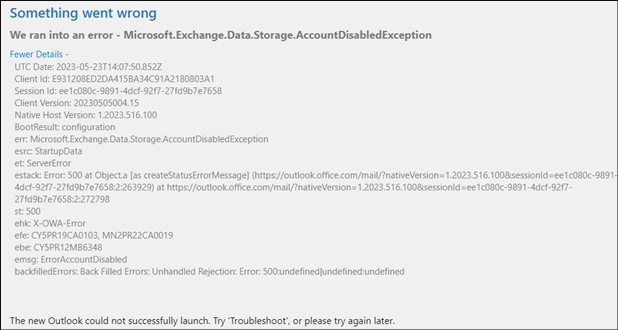
2.使用者已手動切換為啟用,但已設定登錄機碼以停用 Outlook Desktop 中的 [新增 Outlook] 切換。 使用者在 Outlook 中看到什麼?
這取決於用戶啟動新 Outlook 的方式。 如果他們透過選取傳統 Outlook 應用程式圖示來啟動新的 Outlook,則會在下一次傳統 Outlook 推出時將其切換出新的 Outlook,因此傳統 Outlook 會重新啟動。
如果他們直接透過新的 Outlook 可執行文件啟動新的 Outlook, (選取新的 Outlook 應用程式圖示) ,則他們會繼續啟動至新的 Outlook,並顯示已啟用新的 Outlook 切換。 這個結果是因為只有在傳統 Outlook 看到登錄機碼已在開機時啟用時,才會執行「切換」邏輯 (新 Outlook 不會察覺其是否存在) 。
因此,這實際上取決於使用者是否像往常一樣啟動傳統 Outlook,還是已釘選新的 Outlook 應用程式圖示,然後從該處啟動它。
3.如果使用者切換以啟用,則在之後的任何時間點切換為停用,則在 Outlook 重新啟動 (需要採取什麼動作,等待 x 分鐘數,其他) ?
一旦使用者決定切換回來,新的 Outlook 就會關閉,傳統 Outlook 隨即啟動。 這會立即發生。 這些是已安裝的兩個個別應用程式,無論您將切換開關設定為何種,它們都會保留。
切換可用來在兩個應用程式之間快速切換,並讓 Outlook 小組有機會在使用者切換回傳統 Outlook 時詢問他們的意見反應。
4.如果要在 Outlook Desktop 中停用 [新增 Outlook] 切換的登錄機碼是先設定的,如果在之後設定 Outlook 網頁版 原則中的設定,它是否會移除/呈現灰色/停用切換?
登錄機碼與 Outlook 網頁版 信箱原則設定不同。 登錄機碼適用於 [試用新的 Outlook ] 切換傳統 Outlook 的外觀。 Set-OwaMailboxPolicy Cmdlet 上的 OneWinNativeOutlookEnabled 參數會決定是否允許公司或學校信箱使用新的 Outlook 用戶端。
傳統 Outlook 無法檢查 Outlook 網頁版 信箱原則,因此這些設定是分開的。 此外,如上所述,在某些情況下,系統管理員可能會選擇允許使用者試用新的 Outlook,但不希望在傳統 Outlook 中使用 [ 試用新的 Outlook ] 切換開關。
請記住,Windows Mail 應用程式中也有類似的切換 (通用) 。 使用者很快就會可以在 Microsoft/Windows 市集中搜尋新的 Outlook,並在該處下載/安裝應用程式。
因此,就這個意義而言,登錄機碼是以傳統 Outlook 為目標,其中 Outlook 網頁版 信箱原則更著重於從任何裝置上的任何位置安裝新 Outlook 的使用者, (個人或工作) 。